iOS怎么下载WhatsApp?
要在iOS设备上下载WhatsApp,打开App Store,搜索“WhatsApp”,然后点击“获取”按钮进行下载。下载完成后,打开应用并使用手机号码注册账户。安装过程中,系统可能会要求你进行权限设置,如联系人访问权限。完成后,你就可以开始使用WhatsApp进行消息发送和接收。

iOS安装WhatsApp后如何设置
创建WhatsApp账号
- 输入手机号码进行验证:安装完WhatsApp下载好的应用后,打开应用,首先会要求你输入手机号码。选择你所在的国家和地区,输入手机号码后,点击“下一步”按钮。WhatsApp将发送一个验证码到你的手机号码进行验证。
- 输入验证码完成验证:收到短信验证码后,输入该验证码来完成手机号码的验证。如果验证码没有及时收到,可以选择重新发送验证码。
- 设置个人资料:验证成功后,你会被要求设置个人资料。在此页面,你可以选择上传头像,填写个人名称(这是其他用户在聊天中看到的名字)。此步骤也可以在以后修改。
- 同意条款与隐私政策:WhatsApp会提示你阅读并同意其使用条款和隐私政策。在完成这些步骤后,你就可以开始使用WhatsApp了。
设置隐私与通知权限
- 配置隐私设置:在首次使用WhatsApp时,你可以设置谁可以看到你的个人资料、状态、上次在线时间等。进入“设置”>“隐私”部分,可以选择以下内容:
- 个人资料照片:选择“所有人”或“我的联系人”,决定谁能看到你的头像。
- 最后一次在线时间:你可以选择将“最后一次在线”显示给所有人、仅限联系人,或仅自己查看。
- 状态更新:可以选择谁可以看到你的状态更新,包括“所有人”、仅“我的联系人”或指定联系人。
- 配置通知权限:WhatsApp会请求通知权限,以便在收到新消息时向你发出提醒。你可以进入“设置”>“通知”中调整这些设置,包括开启或关闭推送通知、铃声、震动等。
- 消息通知:设置消息到来时是否通过声音、横幅、弹出通知提醒等方式通知你。
- 群聊通知:你也可以选择为群聊设置特定的通知偏好,关闭某些群组的消息提醒。
- 自定义通知铃声:你可以为不同的联系人或群聊设置不同的铃声,使消息更加个性化和易于区分。
同步联系人与聊天记录
- 同步联系人:在安装WhatsApp并进行初步设置后,WhatsApp会自动请求访问你的联系人列表。确保你在iPhone的“设置”>“隐私”>“通讯录”中允许WhatsApp访问你的联系人信息。同步完成后,WhatsApp将自动从你的通讯录中提取已安装WhatsApp的联系人,并显示在聊天界面。
- 恢复聊天记录:如果你之前备份过WhatsApp聊天记录(通过iCloud或iTunes),可以选择恢复聊天记录。在设置过程中,WhatsApp会询问是否从iCloud备份恢复聊天历史。
- 使用iCloud备份恢复聊天:在“设置”>“聊天”>“聊天备份”中,你可以查看是否有iCloud备份。如果有备份,WhatsApp会在安装时自动提示你恢复。
- 自动备份设置:你可以设置自动备份聊天记录的频率(如每日、每周、每月),并选择备份到iCloud,以防丢失重要消息。
- 恢复本地备份:如果之前使用iTunes进行本地备份,也可以通过iTunes恢复聊天记录。这需要你通过电脑连接设备来操作。

iOS下载WhatsApp的基本步骤
如何在App Store找到WhatsApp
- 打开App Store并搜索WhatsApp:首先,在你的iPhone上找到并打开App Store。点击下方的“搜索”标签,进入搜索页面。在搜索框中输入“WhatsApp”,然后点击键盘上的搜索按钮。
- 查找WhatsApp官方应用:在搜索结果中,你会看到多个相关应用,确保选择由“WhatsApp Inc.”发布的官方版本。官方应用的图标是绿色的电话听筒形状,避免下载带有相似图标的假冒应用。
- 点击“获取”按钮下载应用:点击WhatsApp应用旁边的“获取”按钮。如果你设置了Apple ID密码或Face ID/Touch ID,系统会提示你进行身份验证,验证成功后应用将开始自动下载并安装。
如何通过二维码下载WhatsApp
- 获取WhatsApp二维码:访问WhatsApp官方网站或者通过扫描在网络上分享的WhatsApp二维码,你将直接跳转到App Store的WhatsApp页面。WhatsApp官网通常会提供一个二维码,帮助用户快速下载。
- 使用二维码扫描工具:打开iPhone的相机或某些专门的二维码扫描工具,扫描显示在页面上的二维码。扫码后,屏幕上会弹出一个下载链接,点击该链接后会自动跳转到App Store的WhatsApp下载页面。
- 点击链接进入App Store:扫描二维码后,点击App Store页面中的“获取”按钮,确认安装。整个过程与正常通过App Store搜索应用类似,不同之处在于二维码提供了更直接的入口。
iOS版本要求与WhatsApp兼容性
- WhatsApp支持的最低iOS版本:WhatsApp要求你的iPhone运行iOS 12.0及以上版本。为了顺利使用WhatsApp并避免因系统过旧而出现兼容性问题,确保你的设备至少更新到iOS 12或更高版本。如果设备无法更新到此版本,你将无法在该设备上使用WhatsApp。
- 检查iPhone的系统版本:你可以通过进入“设置”应用,点击“通用”>“关于本机”来查看当前的iOS版本。如果版本较低,建议通过Wi-Fi连接下载并安装最新的iOS更新。
- 新版本的WhatsApp功能需求:随着WhatsApp不断更新,新的功能和改进可能要求更高版本的iOS。为了确保可以享受WhatsApp的所有新功能,保持系统和WhatsApp应用的最新状态非常重要。
如何确保下载的WhatsApp是正版
如何验证WhatsApp应用来源
- 检查应用开发者信息:在App Store页面,点击WhatsApp应用的图标或名称进入应用详情页。页面底部会列出开发者信息,确保显示为“WhatsApp Inc.”,这是该应用的官方发布者。
- 查看用户评价和评分:正版WhatsApp应用通常拥有数百万条用户评价,且评分接近5星。如果应用评分较低或评价内容中有大量抱怨和负面反馈,可能是伪造的假冒应用。
- 避免从非官方渠道下载:尽量避免从第三方网站、App Store以外的渠道下载应用,这些途径可能存在安全风险或下载到未经验证的假冒应用。
识别iOS平台上的假冒应用
- 留意应用名称和图标的细微差别:假冒的WhatsApp应用可能会模仿官方图标和名称,但通常会有一些微小的差别,比如图标颜色略有不同,或名称后面加上不常见的字母和符号。官方应用的图标是绿色背景的电话听筒形状。
- 检查下载量和更新日期:正版应用通常有非常高的下载量和频繁的更新历史。如果你看到一个应用几乎没有更新或下载量非常低,那很可能是假的。
- 谨慎点击广告或第三方链接:有些不法分子会通过广告或伪装成有用链接的形式诱导用户下载假冒应用。只有在官方渠道,如App Store,下载应用才能确保其安全性。
如何避免通过第三方网站下载WhatsApp
- 只通过App Store下载安装应用:尽量避免使用第三方网站和工具来下载WhatsApp等应用。第三方网站可能提供未经验证的APK或IPA文件,这些文件可能包含恶意软件或病毒,威胁设备的安全。
- 启用“仅限App Store”下载设置:在iOS设备的设置中,确保“设置”>“屏幕时间”>“内容与隐私访问限制”中启用了“只允许通过App Store下载应用”的选项,这可以有效防止你不小心下载到非官方应用。
- 更新设备设置以提高安全性:定期检查设备的隐私和安全设置,确保你的iPhone没有被篡改,避免下载来源不明的应用。
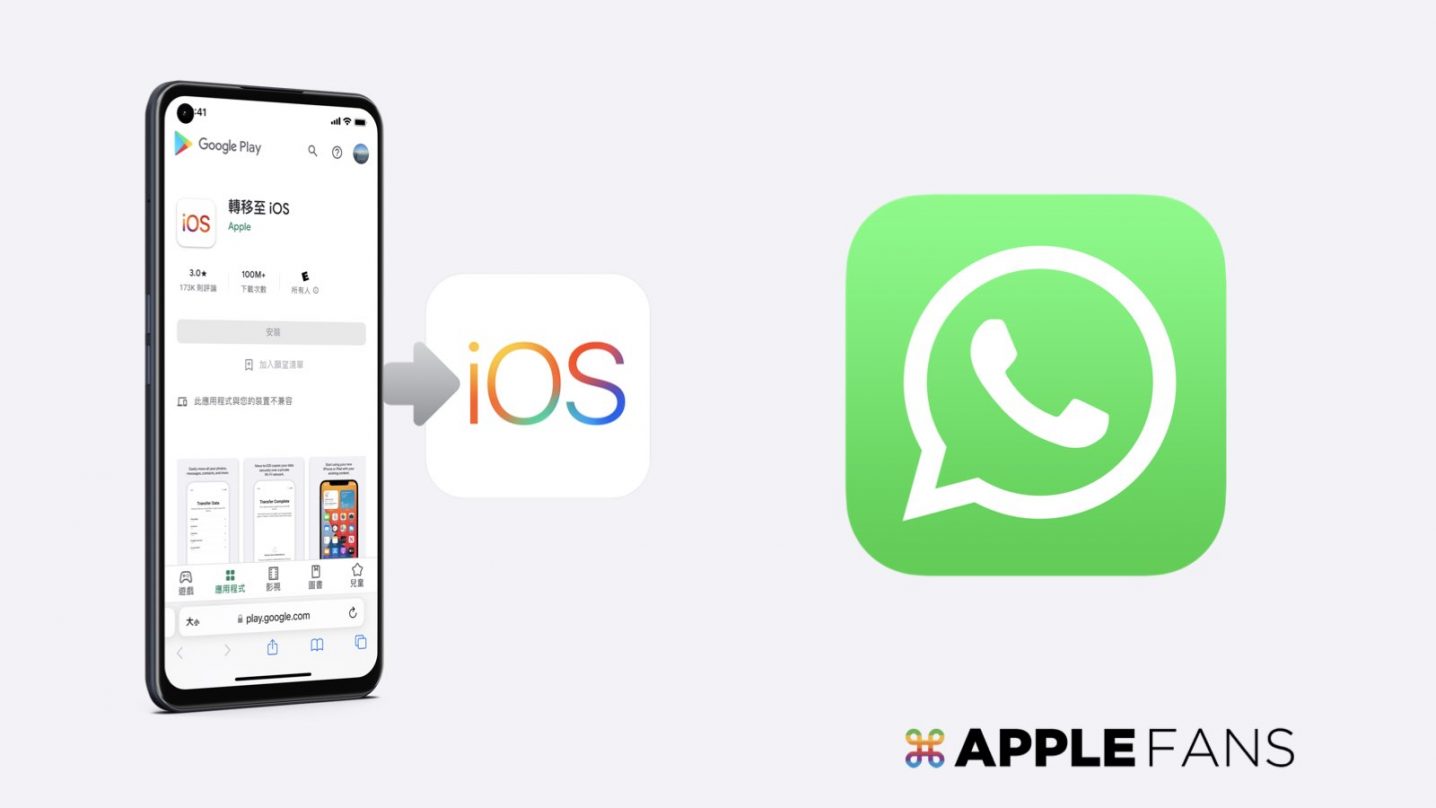
如何备份与恢复WhatsApp数据
如何通过iCloud备份WhatsApp
- 开启iCloud备份:首先,确保你的iPhone已启用iCloud并有足够的存储空间来进行备份。进入“设置”>点击你的Apple ID(顶部的名字)>选择“iCloud”,并确保WhatsApp旁边的开关已开启。
- 备份WhatsApp聊天记录:打开WhatsApp,进入“设置”>“聊天”>“聊天备份”。在该页面中,你会看到当前备份的状态,点击“立即备份”按钮,WhatsApp将开始将所有的聊天记录、图片和视频备份到iCloud中。你可以选择是否包括视频文件进行备份。
- 设置自动备份:为了确保你的聊天记录始终保持更新,可以开启自动备份。在“聊天备份”页面中,点击“自动备份”选项,并选择备份频率(每日、每周或每月)。
- 检查iCloud存储空间:确保你的iCloud存储空间足够容纳备份。如果存储空间不足,可以选择购买额外的存储空间,或者删除一些不必要的旧备份。
恢复WhatsApp聊天记录的方法
- 从iCloud恢复聊天记录:在新设备或重新安装WhatsApp后,启动WhatsApp并进行基本的账户验证。验证完成后,WhatsApp会询问你是否恢复聊天记录。选择“恢复聊天记录”,WhatsApp将从iCloud备份中恢复数据。
- 确保备份一致性:恢复时,确保你使用的Apple ID与之前备份时使用的ID相同。如果更换了设备或Apple ID,备份可能无法恢复。
- 网络要求:恢复过程中需要稳定的网络连接,最好连接到Wi-Fi,避免数据流量消耗。恢复时间取决于备份的大小和网络速度。
- 恢复时的聊天文件:除了文本消息外,WhatsApp还会恢复图片、视频和音频文件。如果备份时选择了“包括视频”,恢复后你也能看到所有已备份的视频。
如何迁移WhatsApp数据到新设备
- 通过iCloud迁移到新设备:在新设备上,安装并登录WhatsApp,使用相同的手机号进行注册。确保新设备使用的是与旧设备相同的Apple ID。
- 在新设备上安装WhatsApp后,输入你的手机号码进行验证。系统会提示是否恢复备份,点击“恢复”按钮,聊天记录和媒体文件将从iCloud备份中恢复。
- 注意,如果你更换了Apple ID或在不同的iCloud账户下操作,恢复功能可能无法正常工作。
- 使用iTunes备份迁移:如果你无法使用iCloud进行备份,可以通过iTunes备份将WhatsApp数据迁移到新设备。首先,通过iTunes将旧设备的备份保存到电脑中,然后将备份恢复到新设备。
- 连接旧设备到电脑并打开iTunes,选择“备份”,将设备数据备份到电脑。完成后,连接新设备,并通过iTunes选择“恢复备份”,将旧设备上的数据迁移到新设备上。
- 使用iTunes备份时,WhatsApp的聊天记录和媒体文件将作为整个设备的备份恢复。
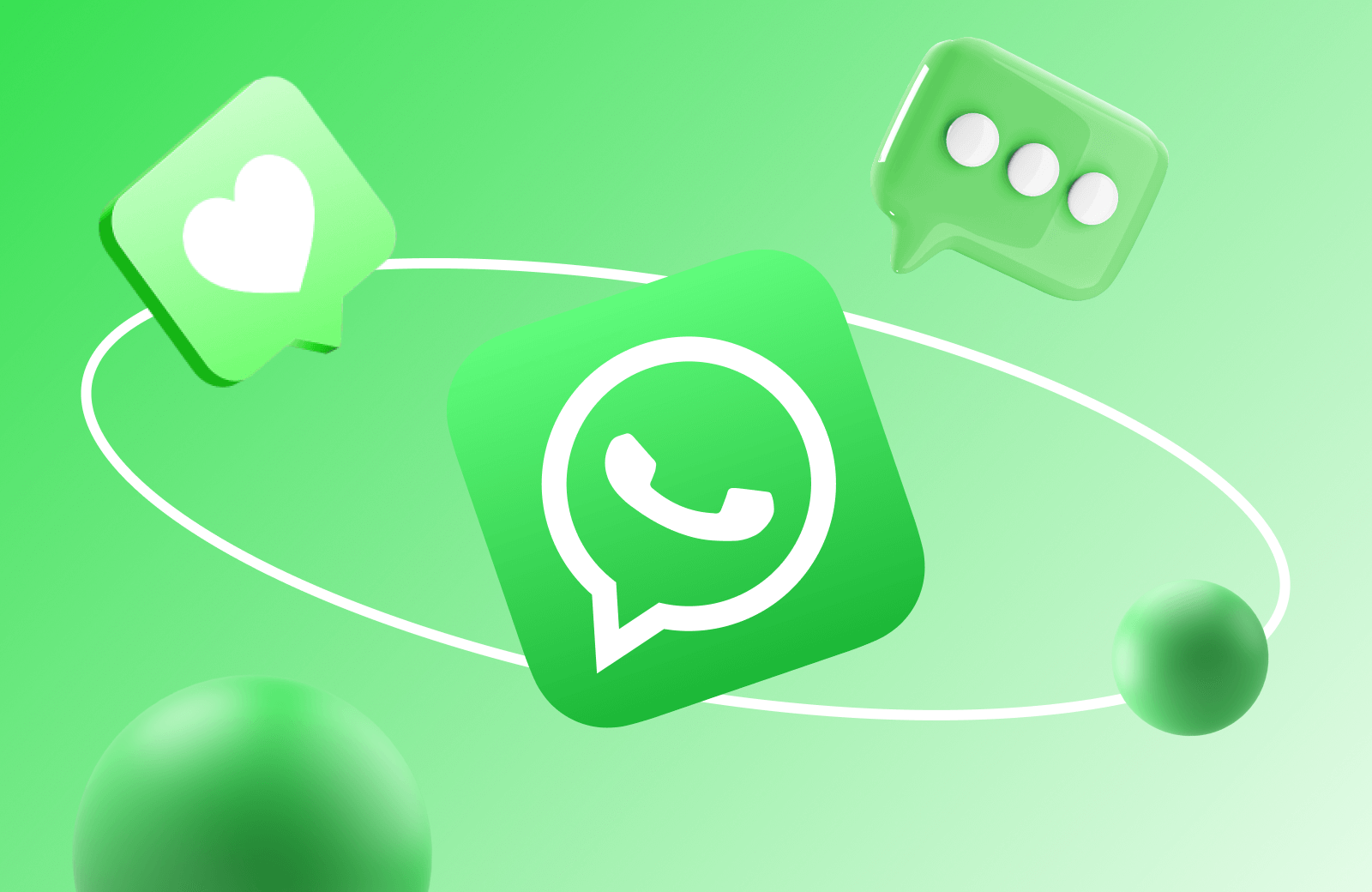
iOS怎么下载WhatsApp?
在iPhone上,打开App Store,搜索“WhatsApp”,点击“获取”按钮进行下载并安装。安装完成后,按照提示进行设置并开始使用。
如何在iPhone上安装WhatsApp?
打开App Store,搜索“WhatsApp”,点击“获取”并完成下载。安装后,打开应用并使用手机号码注册账号。
iOS安装WhatsApp时提示无法下载怎么办?
检查设备是否连接到稳定的网络,确保存储空间足够。如果问题仍然存在,可以尝试重启设备或更新iOS版本。
iPhone安装WhatsApp后如何恢复聊天记录?
在安装并登录WhatsApp后,如果之前已备份聊天记录,系统会提示你从iCloud恢复聊天记录,点击“恢复”即可。
iPhone下载WhatsApp是否需要Apple ID?
是的,下载WhatsApp需要使用Apple ID登录App Store。如果没有Apple ID,可以创建一个来下载应用。
上一篇: 最新版whatsapp安卓下载安装
下一篇: 在电脑上怎么下载whatsapp?